Accessのフォームでフィールドの値を使った演算結果をテキストボックスに表示する方法
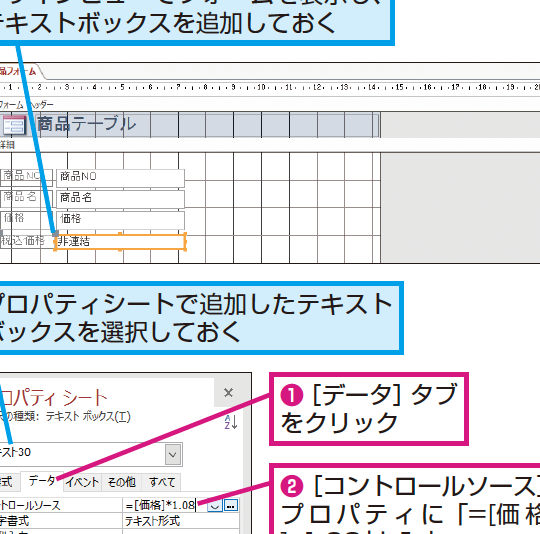
この記事では、Microsoft Accessのフォームを使用して、フィールドの値を演算してテキストボックスに表示する方法を解説します。値を利用して計算や処理を行い、結果を簡単に表示させることができます。詳細な手順や使い方を紹介しますので、ぜひご覧ください。
Boost Your SEO with Our Keyword Tracking Service!
Improve your search engine rankings and drive more relevant traffic to your website.
Learn More!Microsoft Access 検索: コンボ ボックスで選択した値に基づいてフォーム上のレコードを検索する
Accessのフォームでフィールドの値を使った演算結果をテキストボックスに表示する方法
1. フォームの設定とテキストボックスの配置
Accessのフォームを開き、演算結果を表示するためのテキストボックスを適切な位置に配置します。
2. テキストボックスの制御ソースの設定
テキストボックスのプロパティを編集し、制御ソースとして演算結果を表示するフィールドを指定します。
3. 演算式の作成
Accessの式ビルダーを使用して、フィールドの値を使用した演算式を作成します。例えば、フィールドAとフィールドBの合計を表示したい場合は、「[フィールドA] + [フィールドB]」のような演算式を作成します。
4. 制御ソースに演算式を設定
テキストボックスの制御ソースに作成した演算式を設定します。これにより、フィールドの値に基づいた演算結果がテキストボックスに表示されます。
5. 必要に応じて書式設定を行う
テキストボックスの書式設定を使用して、表示される演算結果の外観を調整することができます。例えば、小数点以下の桁数や日付の書式などを設定します。
6. フォームのプレビューまたは実行
これで演算結果がテキストボックスに表示されるようになりました。フォームをプレビューや実行して、正しく演算結果が表示されるか確認しましょう。
よくある質問
Accessのフォームでフィールドの値を使って演算を行う方法は?
Accessのフォームでフィールドの値を使って演算を行う方法は、制約式を使用することです。
テキストボックスに演算結果を表示するためのコードはどのように書けば良いですか?
テキストボックスに演算結果を表示するためのコードは、ControlSourceプロパティを使用して、適切な式を指定すれば良いです。
フォーム上で計算を行うために必要な設定は何ですか?
フォーム上で計算を行うためには、制御ソースプロパティに計算式を入力する必要があります。
複数のフィールドの値を利用して演算を行う方法は?
複数のフィールドの値を利用して演算を行う方法は、クエリを使用することです。
テキストボックスに表示される演算結果の書式を変更する方法はありますか?
はい、テキストボックスのプロパティで表示される書式を変更することができます。また、VBAコードを使用しても書式を変更することができます。
Accessのフォームでフィールドの値を使った演算結果をテキストボックスに表示する方法 に類似した他の記事を知りたい場合は、Access no Fōmu to Repōto カテゴリにアクセスしてください。
